Esta guía le mostrará cómo configurar y usar el Galaxy Note 9 como un punto de acceso móvil. Esto comparte la conexión a Internet de su teléfono con otros dispositivos como una computadora portátil, tableta o sistema de juegos portátil. Básicamente, convirtiendo el Note 9 en una red WiFi para el resto de sus dispositivos.
Los hotspots móviles son una excelente manera de mantenerse conectado mientras viaja sin tener que pagar por el costoso WiFi del hotel o lidiar con las conexiones de Starbucks.
Leer: Cómo eliminar el historial del navegador de Note 9
Esta función a menudo se denomina punto de acceso móvil, punto de acceso portátil o anclaje, pero todos son lo mismo. Nuestro video a continuación le muestra cómo funciona esto, luego compartiremos instrucciones paso a paso y explicaremos cómo usar el cable USB tipo C para una conexión a Internet compartida más segura.
Antes de comenzar, tenga en cuenta que algunos operadores cobran una tarifa adicional por la función de punto de acceso. Y los planes ilimitados probablemente no lo ofrezcan en absoluto. Además, tenga mucho cuidado al usar su punto de acceso, ya que es fácil usar un plan de datos mensual completo de 5GB en un día.
Cómo usar su Galaxy Note 9 como un punto de acceso móvil
Dirigirse a Configuraciones desde la aplicación en su pantalla de inicio, bandeja de aplicaciones, o bajando la barra de notificaciones y tocando el botón de configuración en forma de engranaje Toque Conexiones
Desplácese hacia abajo y seleccione Hotspot móvil y anclaje a red
Seleccione Punto de acceso móvil
Antes de usar el punto de acceso, asegúrese de cambiar el nombre por uno que reconozca y cree su propia contraseña.
Usted puede utilizar el nombre y la contraseña incluidos, o crea el tuyo como se muestra a continuación
Ahora toca o desliza el interruptor hacia enciende tu hotspot
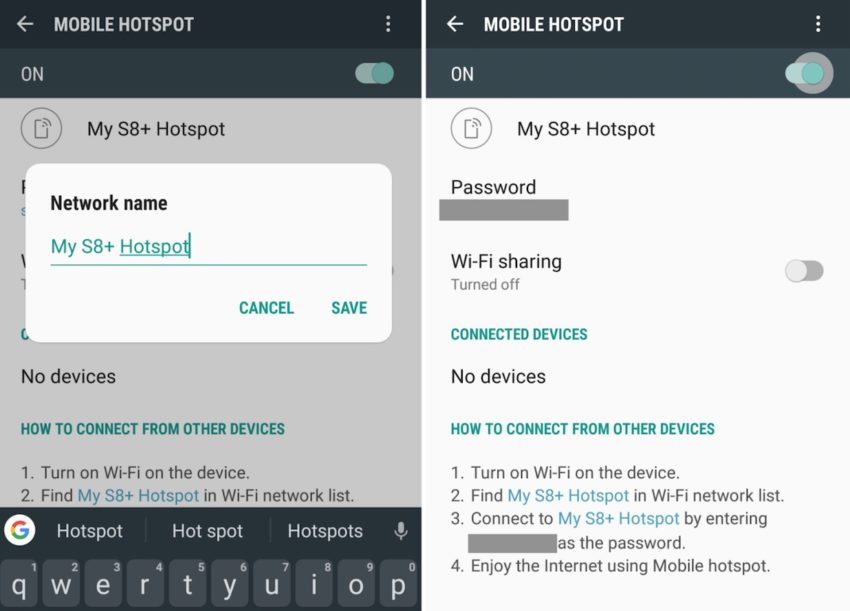
A continuación, lo hará verificar su plan móvil tiene la función de punto de acceso, y empezar a compartir una conexión WiFi
Siga el instrucciones en pantalla para conectar sus otros dispositivos al Note 9
Todo es bastante simple una vez que lo configura por primera vez. Cree un nombre, cambie la contraseña por una que sea fácil de recordar y estará listo. Una vez que haya habilitado el hotspot, simplemente conéctese a la red WiFi recién creada con su tableta, computadora portátil, computadora, Nintendo Switch u otros dispositivos habilitados para WiFi.
Además, recomendamos presionar los tres puntos en la esquina superior de la pantalla y seleccionar Configuración de tiempo de espera. Luego, elija cuánto tiempo su Galaxy Note 9 mantiene habilitado el punto de acceso cuando no está en uso. De esta manera, después de 10 minutos sin que nadie se conecte, se apaga. Esto ahorrará su conexión de datos y la duración de la batería.
Activar / desactivar rápidamente su punto de acceso WiFi Galaxy Note 9
Una vez que todo esté listo, querrá agregar la función de punto de acceso a la configuración rápida de la barra de notificaciones. Estos son los pequeños íconos cuando baja el tono de notificación. Puede reordenar estos botones y colocar el punto de acceso cerca del frente.
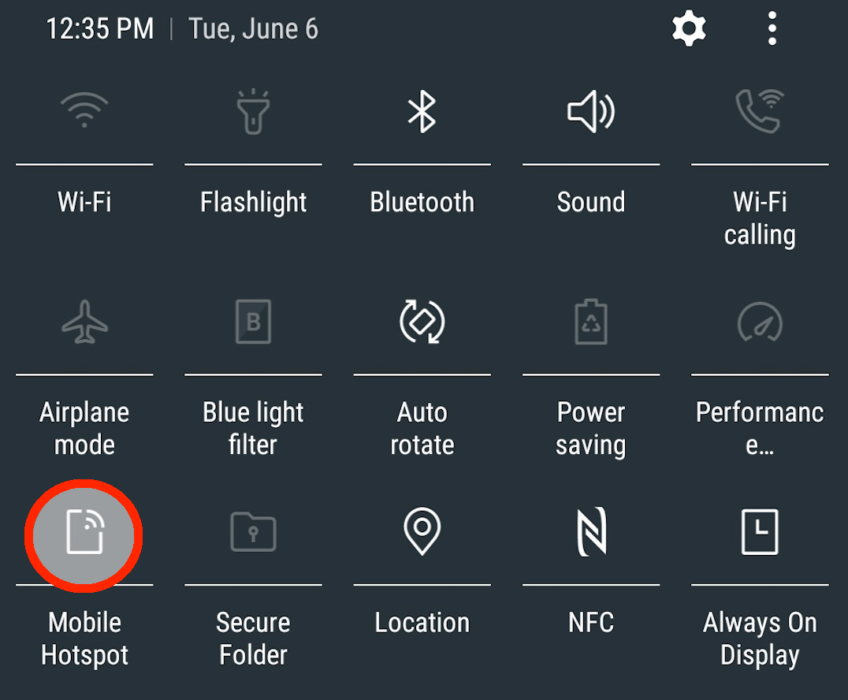
Deslice el dedo hacia abajo desde la parte superior de la pantalla dos veces para ver algunos de los íconos de configuración rápida expandidos. Por lo general, hay opciones para WiFi, Bluetooth, Sonido, Linterna y otras configuraciones útiles. Busque el mosaico de configuración rápida Mobile Hotspot y tóquelo una vez como se muestra arriba. Esto enciende y apaga instantáneamente la función de punto de acceso.
Cómo utilizar el anclaje a red del Galaxy Note 9 (USB tipo C)
Similar al punto de acceso WiFi, el Galaxy Note 9 también puede compartir su conexión de datos e Internet a través del puerto USB en la parte inferior. Básicamente usando una conexión por cable en lugar de WiFi para internet y mayor seguridad. Esto se encuentra en el mismo menú de configuración que el anterior, en Anclaje a red USB.
Dirigirse a Configuraciones desde la aplicación en su pantalla de inicio, bandeja de aplicaciones, o bajando la barra de notificaciones y tocando el botón de configuración en forma de engranaje Toque Conexiones
Desplácese hacia abajo y seleccione Hotspot móvil y anclaje a red
Seleccione Anclaje a red USB (atenuado hasta que conecte el cable USB tipo C)
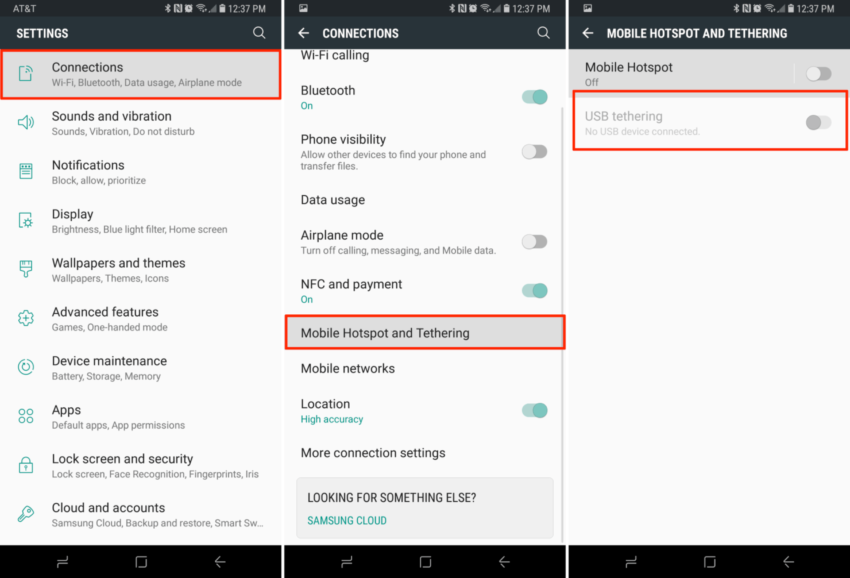
Funciona de la misma forma que el hotspot móvil. Enciéndalo y conecte su cable USB Type-C a su computadora y al Galaxy Note 9. En una Mac, deberá ir a Preferencias de red y configurar el anclaje USB como una opción de red. En Windows, una pequeña ventana emergente debería pedirle que se conecte a una nueva red y es posible que su dispositivo deba descargar e instalar algunos controladores primero. Luego, simplemente conéctese al Note 9 y utilícelo como su fuente de acceso a Internet.
Consejos de última hora
Después de usar su Galaxy Note 9 como un punto de acceso móvil, le recomendamos verificar su uso de datos. O al menos vigilándolo. Aquellos con planes de datos ilimitados no necesitan preocuparse, pero para todos los demás, un hotspot puede consumir fácilmente su límite de datos mensual en solo unas pocas horas. Si no presta atención, podría recibir una factura enorme a fin de mes. Ten cuidado.
Recomendamos dirigirse a Configuración> Conexiones> Uso de datos y obsérvelo de cerca para que no se exceda en su asignación.
Mientras estás aquí, echa un vistazo a cómo deshacerte de todas esas aplicaciones preinstaladas en tu Galaxy Note 9. O elige una de nuestras 19 mejores fundas para Galaxy Note 9.
